

Microsoft Excel является одной из самых популярных программ для работы с данными. Это мощный инструмент, который позволяет пользователю удобно вводить и анализировать информацию. Однако перед началом ввода данных в Excel важно правильно их очистить и отформатировать.
Очистка данных в Excel позволяет избавиться от лишних символов, пробелов, ошибок и других нежелательных элементов. Это важный шаг, который делает данные более структурированными и удобными для дальнейшего использования. При очистке данных можно использовать различные функции и формулы Excel, включая функцию «Поиск и замена», чтобы автоматизировать этот процесс.
После очистки данных необходимо также правильно их отформатировать. Форматирование данных в Excel позволяет определить, какие ячейки должны содержать числа, даты, текст и т.д. Отформатированные данные выглядят более привлекательно и упорядоченно, что упрощает их восприятие и анализ.
Очистка и форматирование данных в Microsoft Excel перед вводом — это важные шаги, которые помогут пользователям получить аккуратные и структурированные данные. Правильно очищенные и отформатированные данные значительно облегчают работу с ними и позволяют извлечь максимальную пользу из этого мощного инструмента для работы с данными.
Очистка и форматирование данных в Microsoft Excel перед вводом
Первым шагом в очистке данных является удаление лишних пробелов, лишних символов и прочих ненужных элементов. Для этого можно использовать функции «TRIM», «CLEAN» и «SUBSTITUTE» в Excel. Функция «TRIM» позволяет удалить пробелы в начале и конце текста, функция «CLEAN» удаляет непечатные символы, а функция «SUBSTITUTE» заменяет выбранные символы на другие.
После очистки данных важно также проверить их на наличие дубликатов. Для этого можно использовать функцию «Conditional Formatting» в Excel. Она позволяет выделить дублирующиеся значения и легко их удалить. Также можно отсортировать данные по различным критериям, чтобы убедиться, что они расположены правильно и последовательно.
Другим важным аспектом очистки и форматирования данных является приведение их к нужному формату. Например, если данные представлены в виде текста, но должны быть числами, можно использовать функцию «VALUE» или «TEXT TO COLUMNS» в Excel, чтобы преобразовать их в числовой формат. Также можно изменить формат даты и времени, выбрав соответствующую опцию в меню форматирования ячеек.
В результате проведения всех описанных выше этапов очистки и форматирования данных в Microsoft Excel, можно получить четкие, структурированные и легко интерпретируемые данные. Это существенно упрощает последующую работу с ними и повышает точность анализа и принятия решений на основе этих данных.
В конечном итоге, процесс очистки и форматирования данных является неотъемлемой частью работы с Microsoft Excel. Он позволяет обеспечить целостность и соответствие данных, что важно для эффективного использования программы и достижения требуемых результатов.
Зачем важно очищать и форматировать данные перед вводом в Excel?
Перед вводом данных в Excel необходимо удалить все ненужные символы, пробелы и лишние форматирования, чтобы избежать проблем с дальнейшим использованием данных. Очистка данных позволяет создать единообразность и убрать все лишнее, что может помешать корректному анализу и обработке информации.
Очищение и форматирование данных также помогает снизить риск ошибок. Предварительная обработка данных, такая как удаление дубликатов, исправление опечаток и проверка правильности ввода, позволяет уменьшить вероятность возникновения ошибок при последующей работе с данными. Это особенно важно при использовании данных для создания сложных формул и вычислений.
Правильное форматирование данных перед вводом в Excel также упрощает дальнейшую работу с ними. Например, правильное форматирование дат и чисел позволяет производить более точные вычисления и анализировать информацию в удобном формате. Кроме того, форматирование данных в соответствии с требованиями проекта или задачи позволяет создавать более читаемые и понятные отчеты и дашборды.
Итак, очистка и форматирование данных перед вводом в Excel являются неотъемлемыми шагами для обеспечения точности и эффективности работы с данными. Корректные и удобочитаемые данные снижают риск ошибок и обеспечивают возможность использования Excel в полной мере для анализа, вычислений и создания отчетов.
Шаг 1: Исключение несущественных символов и удаление пробелов
Чтобы начать процедуру очистки данных, необходимо провести анализ содержимого каждой ячейки. Возможно, что некоторые ячейки содержат символы, которые не имеют отношения к самой информации. Такие символы могут включать точки, запятые, скобки и другие непечатаемые символы.
- Для удаления этих символов можно использовать функцию подстановки или функцию замены по шаблону.
- Также важно убедиться, что в данных нет лишних пробелов. Пробелы могут нарушать сравнение и сортировку данных, а также вызвать некорректное искажение результатов.
- Для удаления пробелов можно использовать функцию TRIM. Она удаляет пробелы из начала и конца текста, но не из середины строки.
После удаления ненужных символов и пробелов, данные станут более чистыми и готовыми для дальнейшей обработки и анализа в Microsoft Excel.
Шаг 2: Коррекция формата даты и времени


Часто данные о датах и времени могут быть представлены в разных форматах или содержать ошибки, которые затрудняют их обработку. Чтобы исправить это, необходимо провести следующие действия:
- Идентифицировать поле с датой или временем: просмотреть таблицу и определить, в каком столбце содержатся данные о дате или времени.
- Преобразовать формат даты и времени: выбрать соответствующий формат даты и времени в Excel и применить его к соответствующему столбцу. Например, может потребоваться преобразование даты из текстового формата в числовой формат.
- Устранить ошибки и несоответствия: проверить данные на наличие ошибок, таких как неправильные даты или неверные форматы времени. Если такие ошибки обнаружены, их необходимо исправить или удалить из таблицы.
После коррекции формата даты и времени данные в таблице будут готовы для использования в дальнейшем анализе и обработке. Этот этап является важным для обеспечения точности и своевременности данных в Excel.
Шаг 3: Удаление дубликатов и исключение повторяющихся значений
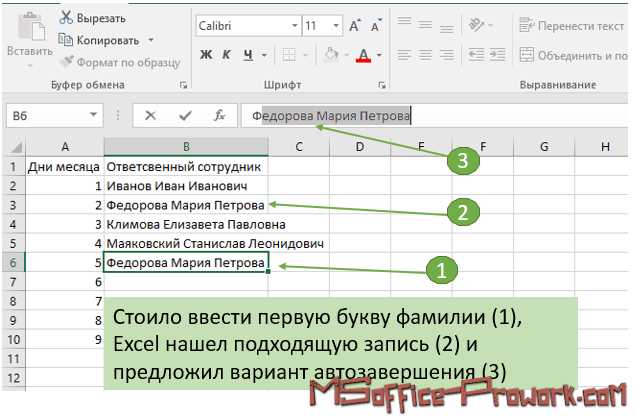
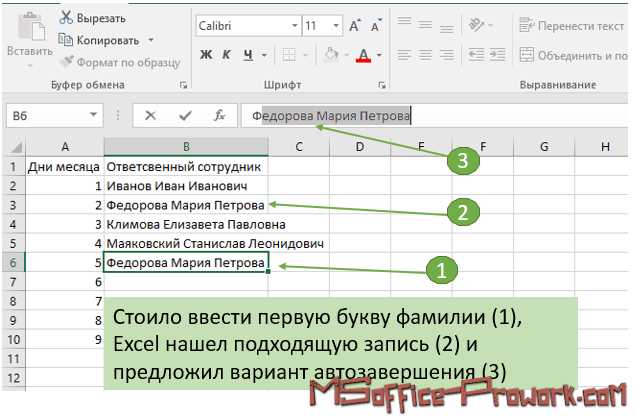
Для начала, мы можем использовать встроенный инструмент Excel — «Удалить дубликаты». Этот инструмент позволяет нам легко определить и удалить все повторяющиеся записи в выбранных столбцах. Мы можем выбрать один или несколько столбцов для поиска дубликатов и указать, что делать с найденными дубликатами: удалить их полностью или оставить только первое или последнее вхождение.
Если нам необходимо удалить дубликаты, основываясь на определенных критериях или условиях, мы можем использовать условное форматирование или функции Excel, такие как «Условное удаление дубликатов» или «Удалить всё, кроме первого вхождения». Это позволит нам более тонко настроить процесс удаления дубликатов и получить более точные результаты.
Кроме того, мы также можем использовать функцию «Фильтр» в Excel для исключения повторяющихся значений. Нажав на кнопку «Фильтр», мы можем быстро и легко выбрать только уникальные значения в выбранных столбцах и скрыть всё остальное. Это позволит нам легко проанализировать уникальные данные и избежать повторений.
Процесс удаления дубликатов и исключения повторяющихся значений является важной частью редактирования и очистки данных в Excel. Это позволяет нам получить достоверные и точные данные для дальнейшего анализа и использования. Используя предложенные инструменты и методы, мы можем легко удалить дубликаты и получить чистые данные для наших целей.
Шаг 4: Разделение данных на отдельные столбцы
После удаления пустых строк и лишних символов, настало время разделить данные на отдельные столбцы для удобства анализа и обработки. Этот шаг позволит нам разделить информацию на более узкие категории и легче работать с ними.
1. Выберите столбец, который требуется разделить. Для этого выделите его, кликнув на заголовок столбца.
2. Используйте функцию «Текст в столбцы», чтобы разделить данные на основе заданного разделителя. Это может быть символ табуляции, точка с запятой, пробел или любой другой символ, которым данные разделены. Выберите нужный разделитель и запустите функцию, указав его.
Вы также можете воспользоваться функцией «Разделение текста на столбцы» для более сложных разделений, таких как разделение по определенному количеству символов или по шаблону.
3. Проверьте результат разделения и убедитесь, что данные размещены в нужных столбцах. При необходимости вы можете откатить изменения и выполнить шаги снова с другим разделителем или настройками.
4. Повторите этот процесс для всех столбцов, которые требуется разделить. Если у вас есть несколько столбцов, которые следует разделить одним и тем же разделителем, вы можете выделить все столбцы сразу и выполнить функцию на всех выбранных столбцах одновременно.
Разделение данных на отдельные столбцы значительно облегчит вам работу с большим объемом информации и позволит легко фильтровать данные, создавать сводные таблицы или применять другие функции анализа данных в Microsoft Excel. Продолжайте с другими шагами, чтобы довести вашу таблицу до идеального состояния перед вводом данных.
Шаг 5: Извлечение чисел из текстовых данных
При работе с данными в Microsoft Excel часто возникает необходимость преобразования текстовых значений в числовой формат. Это может потребоваться, например, при выполнении математических операций или создании графиков на основе числовых данных.
Преобразование текста в числа в Excel можно выполнить с помощью нескольких методов. Один из способов — использование функции VALUE. Она позволяет преобразовать текстовое значение в числовой формат. Для этого нужно выделить ячейки с текстовыми данными, затем применить функцию VALUE к этому диапазону ячеек.
Еще один способ — использование функции NUMERICVALUE. Она также позволяет преобразовать текстовое значение в число, но в отличие от функции VALUE, учитывает формат чисел в ячейках. Это может быть полезно, если текстовые значения имеют определенный формат, например, дату или денежные значения.
После преобразования текста в числа, вы можете выполнять с ними различные операции, такие как сложение, умножение, вычитание или деление. Вы также можете применять к числам различные математические функции, форматировать их или создавать графики на их основе.
Преобразование текстовых значений в числа позволяет получить более точные и надежные результаты при работе с данными в Microsoft Excel. Этот шаг является важной частью процесса очистки и форматирования данных перед их вводом и анализом.
Вопрос-ответ:
Что такое преобразование текста в числа?
Преобразование текста в числа — это процесс, при котором текстовые данные преобразуются в числовой формат. Это может быть полезно, например, для анализа текстовых данных или использования их в математических моделях и алгоритмах.
Как можно преобразовать текст в числа?
Существуют различные методы преобразования текста в числа. Некоторые из них включают использование кодировок, таких как UTF-8 или ASCII, которые присваивают численные значения каждому символу. Другие методы могут включать использование методов машинного обучения, таких как векторизация или word2vec, которые преобразуют текстовые данные в числовые векторы.
Зачем нужно преобразовывать текст в числа?
Преобразование текста в числа может быть полезным при работе с текстовыми данными в различных задачах. Например, при анализе тональности текста можно преобразовать каждое слово в числовой признак, который будет указывать на положительную или отрицательную эмоциональную окраску. Также преобразование текста в числа может быть полезным при использовании текстовых данных в математических моделях и алгоритмах.
Какие инструменты можно использовать для преобразования текста в числа?
Для преобразования текста в числа можно использовать различные инструменты и библиотеки программирования. Некоторые популярные инструменты включают в себя библиотеку scikit-learn для векторизации текста, библиотеку TensorFlow для работы с нейронными сетями и библиотеку NLTK для обработки естественного языка.
Какие преимущества и недостатки имеет преобразование текста в числа?
Преимущества преобразования текста в числа включают возможность использования текстовых данных в математических моделях и алгоритмах, а также возможность анализа и обработки текстовой информации. Однако недостатки включают потерю некоторой информации, связанной с контекстом и семантикой текста, а также возможность искажения данных при преобразовании.

